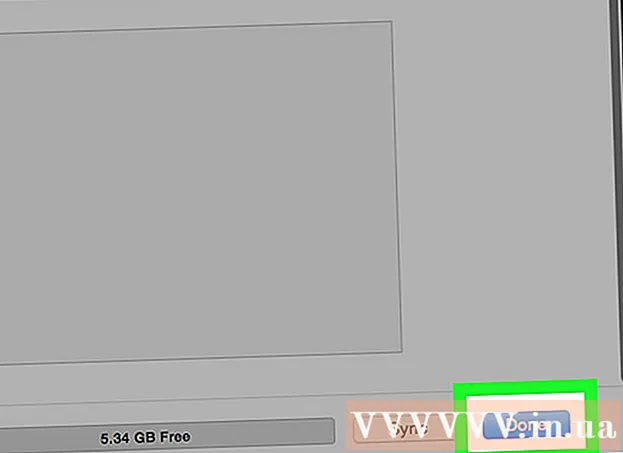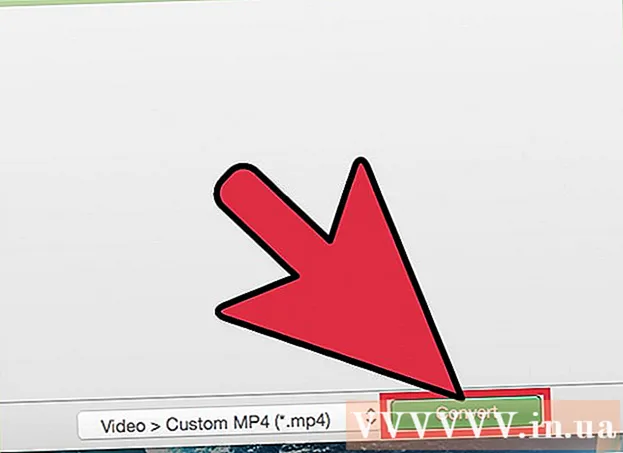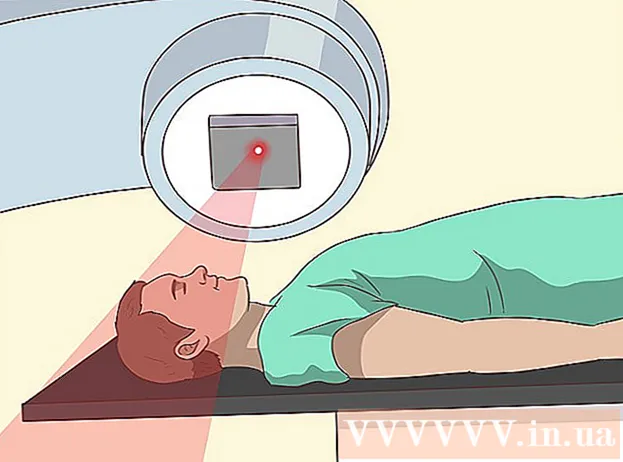Autor:
John Pratt
Data Utworzenia:
13 Luty 2021
Data Aktualizacji:
1 Lipiec 2024
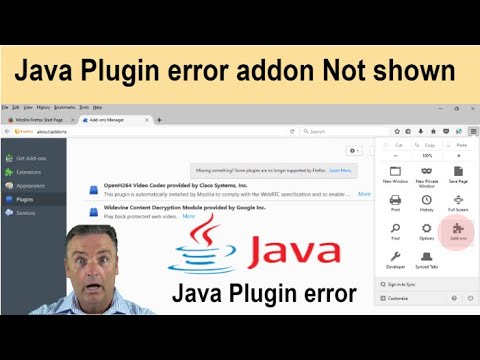
Zawartość
- Do kroku
- Metoda 1 z 3: Zainstaluj brakującą wtyczkę
- Metoda 2 z 3: Rozwiązywanie problemów
- Metoda 3 z 3: Zainstaluj nową wtyczkę
- Porady
Czy często zdarza się, że wchodzisz na stronę i pojawia się komunikat, że nie masz wymaganej wtyczki? Oto, jak możesz szybko i łatwo zainstalować brakującą wtyczkę w przeglądarce Firefox.
Do kroku
Metoda 1 z 3: Zainstaluj brakującą wtyczkę
 Kliknij w link. Jeśli wtyczka nie działa poprawnie, jest zbyt stara lub po prostu jej nie ma, pojawi się łącze do witryny, z której można pobrać wtyczkę. W tym artykule jako przykładu użyjemy brakującego rozszerzenia Adobe Flash Player.
Kliknij w link. Jeśli wtyczka nie działa poprawnie, jest zbyt stara lub po prostu jej nie ma, pojawi się łącze do witryny, z której można pobrać wtyczkę. W tym artykule jako przykładu użyjemy brakującego rozszerzenia Adobe Flash Player.  Pobierz wtyczkę. Zwykle pojawia się łącze do strony pobierania.
Pobierz wtyczkę. Zwykle pojawia się łącze do strony pobierania.  Postępuj zgodnie z instrukcjami, aby pobrać oprogramowanie.
Postępuj zgodnie z instrukcjami, aby pobrać oprogramowanie.- W tym przykładzie zapiszemy plik na pulpicie, kliknij dwukrotnie plik, aby go otworzyć.
- W tym przykładzie zapiszemy plik na pulpicie, kliknij dwukrotnie plik, aby go otworzyć.
 Zamknij przeglądarkę Firefox. Musisz, w przeciwnym razie instalator nie będzie działał poprawnie. Jeśli zapomnisz, pojawi się okno z informacją, że musisz najpierw wyjść z Firefoksa.
Zamknij przeglądarkę Firefox. Musisz, w przeciwnym razie instalator nie będzie działał poprawnie. Jeśli zapomnisz, pojawi się okno z informacją, że musisz najpierw wyjść z Firefoksa.  Otwórz instalator. Przed pobraniem oprogramowania najprawdopodobniej będziesz musiał wyrazić zgodę na warunki. Przeczytaj warunki i zaakceptuj, jeśli wszystko brzmi rozsądnie. Kliknij „Kontynuuj” lub „Zainstaluj” lub inne słowa w tym samym celu.
Otwórz instalator. Przed pobraniem oprogramowania najprawdopodobniej będziesz musiał wyrazić zgodę na warunki. Przeczytaj warunki i zaakceptuj, jeśli wszystko brzmi rozsądnie. Kliknij „Kontynuuj” lub „Zainstaluj” lub inne słowa w tym samym celu.  Sprawdź, czy instalacja się powiodła. Uruchom przeglądarkę Firefox i wybierz Dodatki w obszarze Narzędzia.
Sprawdź, czy instalacja się powiodła. Uruchom przeglądarkę Firefox i wybierz Dodatki w obszarze Narzędzia. - W oknie, które się teraz pojawi, możesz sprawdzić, czy wtyczka jest teraz na liście i czy jest włączona (w takim przypadku obok wtyczki znajduje się przycisk „Usuń”).
- Sprawdź działanie wtyczki. Wróć do strony, na której była potrzebna wtyczka i sprawdź, czy wszystko działa poprawnie.
- W oknie, które się teraz pojawi, możesz sprawdzić, czy wtyczka jest teraz na liście i czy jest włączona (w takim przypadku obok wtyczki znajduje się przycisk „Usuń”).
Metoda 2 z 3: Rozwiązywanie problemów
 Daj zgodę. Czasami Firefox nie pozwala na automatyczną instalację wtyczki. Najpierw musisz wyrazić zgodę.
Daj zgodę. Czasami Firefox nie pozwala na automatyczną instalację wtyczki. Najpierw musisz wyrazić zgodę.  Zezwól na instalację wtyczki. Kliknij Zezwolić, teraz wtyczka zostanie zainstalowana. Nie rób tego, jeśli nie ufasz producentowi lub oprogramowaniu.
Zezwól na instalację wtyczki. Kliknij Zezwolić, teraz wtyczka zostanie zainstalowana. Nie rób tego, jeśli nie ufasz producentowi lub oprogramowaniu.  Gotowy. Po ponownym uruchomieniu przeglądarki instalacja wtyczki zostanie zakończona.
Gotowy. Po ponownym uruchomieniu przeglądarki instalacja wtyczki zostanie zakończona.
Metoda 3 z 3: Zainstaluj nową wtyczkę
 Iść do Dodatki do Firefoksa. Tutaj znajdziesz wiele wtyczek.
Iść do Dodatki do Firefoksa. Tutaj znajdziesz wiele wtyczek.  Znajdź wtyczkę, którą chcesz zainstalować. Możesz skorzystać z funkcji wyszukiwania w lewym górnym rogu lub przeszukać kategorie. W tym przykładzie zamierzamy zainstalować FlashGot.
Znajdź wtyczkę, którą chcesz zainstalować. Możesz skorzystać z funkcji wyszukiwania w lewym górnym rogu lub przeszukać kategorie. W tym przykładzie zamierzamy zainstalować FlashGot. - Kliknij duży zielony przycisk w miejscu „+ Dodaj do przeglądarki Firefox”
 Zainstaluj wtyczkę. Kliknij przycisk Zainstaluj teraz, Firefox uruchomi się ponownie i zainstaluje wtyczkę.
Zainstaluj wtyczkę. Kliknij przycisk Zainstaluj teraz, Firefox uruchomi się ponownie i zainstaluje wtyczkę.
Porady
- Ilustracje przedstawiają komputer Mac, ale działa tak samo na komputerze PC.